皆さんこんにちは。MASOです。
今回はBeatSaberでカスタム曲やMODが利用したいけれど、ゲーミングPCを持っていないし、買う予算もない!
という方向けの、Quest版ビートセイバー(OculusQuest2単体のみ)でカスタムの曲やModが利用できるようになるBMBFというツールの導入方法を紹介します。
筆者はもちろんのこと、基本的にやり込む人はPC版を利用するため、日本語で最新情報が記載してあるサイトはほとんどないのが現状で、徹底解説と書いてあるサイトも全然徹底解説されておらず困っている方も多いと思います。
PC版に比べ、多少複雑な操作が必要ですが、本記事では画像を多用しかなり細かく解説しますので、頑張って導入しましょう。
目次
Quest版BeatSaberにはPC版で実行できるカスタム曲や視覚的/機能的な変更をする機能が備わっていません。
BMBFはQuest版BeatSaberにカスタム曲とMODをインストールできるようにするツールです。
BMBFは常に動作するものではなく、曲やMODを追加/削除/更新するときだけ動作します。
本記事で紹介する方法は公式に認められているものではありません。公式に則った利用方法と比べて沢山のリスクが存在します。
導入によって発生した問題については筆者はいかなる責任も負いません。
本記事はBMBFの導入方法を紹介するものであり、導入をすすめる記事ではありません。導入リスクを理解した上でご自身でご判断ください。
大切なことはリスクをしっかりと理解した上で、メリットを享受することです。リスクについて理解する時間を設ける考えでない方は本記事の内容を実施するのを止めることをお勧めします。
BMBFに伴うリスクは BSMG Wiki や beatsaberquest.comのサイト等を必ず参照してください。
本記事では最も一般的なSideQuestを使用してBMBFを導入する方法を紹介します。
この方法の他に、BMBFのウェブサイトから直接またはAndroidのSideQuestStoreを利用した方法がありますが、本記事では紹介しません。
MOD等の導入時、問題が発生した場合は、SideQuestを利用したデータの復元を実施してください。それでも解決しない場合は、SideQuest,BMBF,BeatSaber全てをアンインストールし、BeatSaberを再度インストールしてください。
また、BeatSaberのバージョンアップ直後など、BMBFのバージョンが対応していないとエラーが発生しますので、ご注意ください。
- SideQuestのダウンロードとセットアップ
- BMBFのダウンロードとセットアップ
- MOD導入前の動作確認
- SideQuestを利用したデータのバックアップ/復元
- カスタム曲の導入
- MODの導入
- OculusQuest2本体(クエスト版BeatSaber)
- PC接続に利用するケーブル
- 導入に利用するWindows PC(ゲーミングPCでなくてもOK)
※Mac PCを利用した方法は時間があれば後日検証しますが多分しません
※導入手順は非常に長いため、半日以上時間が取れる際に実施する事をオススメします。
① SideQuestというツールをPCにダウンロードします
ダウンロードページからWindows用SideQuestのinstaller(インストーラー)をダウンロードします。
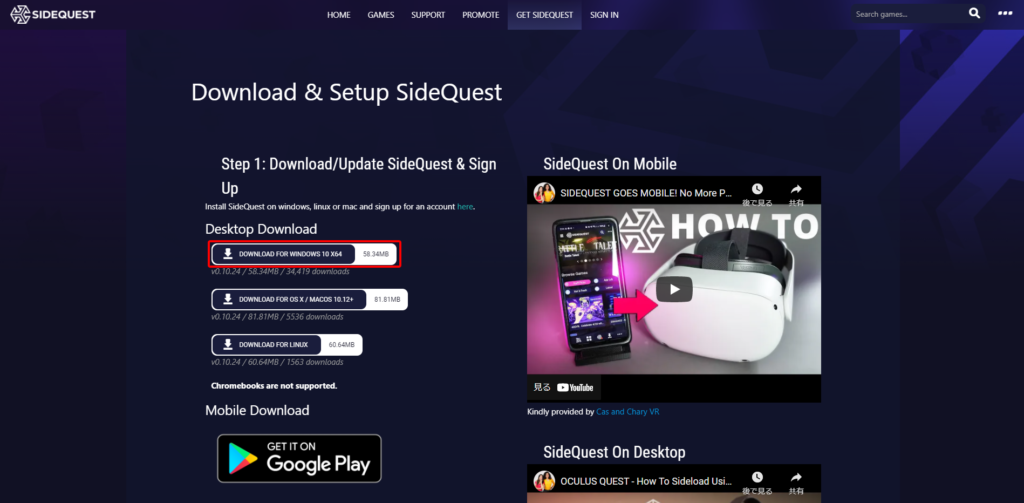
ダウンロードしたexeファイルをダブルクリックして起動し、installerの指示に従いインストールします。(難しい選択肢はありません)
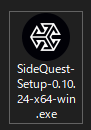
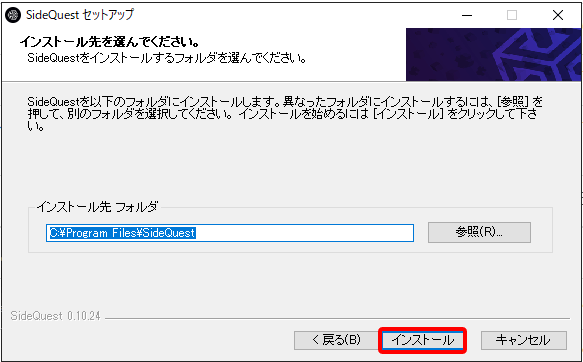
② デバイスのドライバーソフトウェアをインストールします(Windowのみ)
Oculus開発者ページにあるドライバーインストールページからドライバーをダウンロードします。
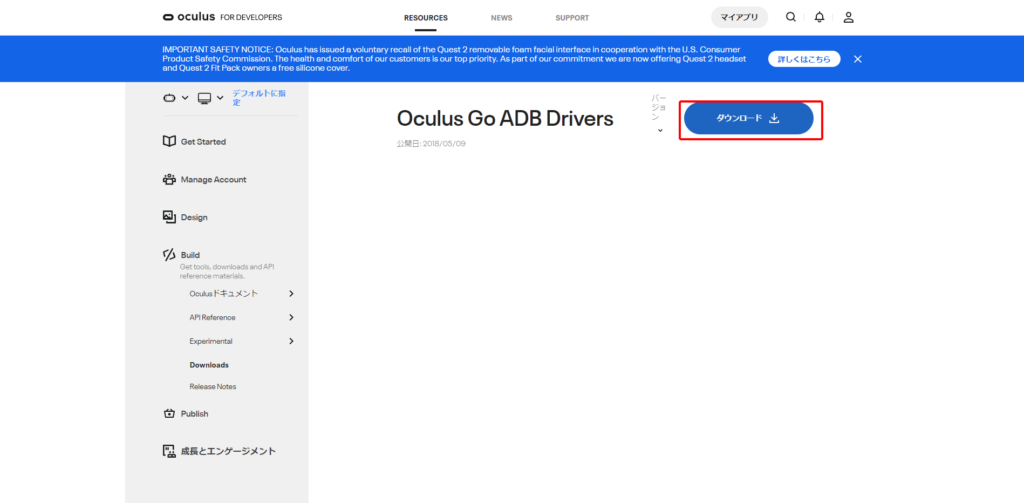
ダウンロードしたzipファイル(oculus-go-adb-driver-2.0.zip)を解凍し、「android_winusb.inf」ファイルを右クリックして[インストール]をクリック。
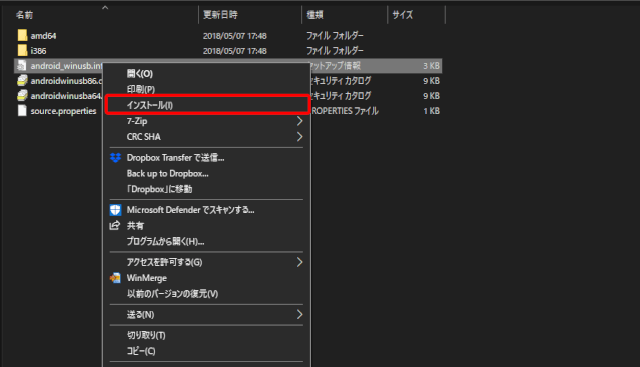
③ 開発者団体の登録
Oculus Questに非公式アプリをインストールする場合、開発者モードへの切り替えが必要です。
開発者モードへの切り替えには開発者団体の登録が必要となります。
Oculus開発者ページから、右上のユーザーアイコンをクリック、アカウント登録をクリックします。
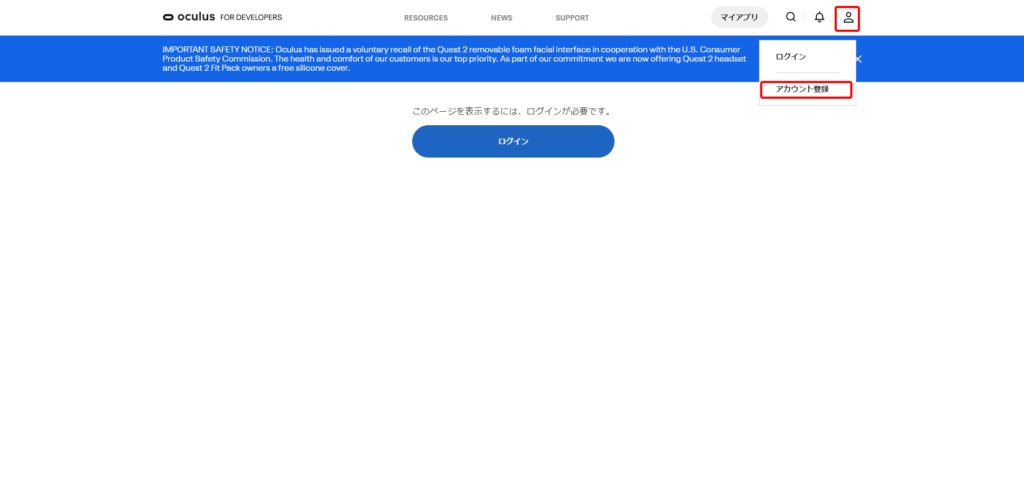
「Facebookアカウントで登録」をクリックします。

団体名入力、注意事項チェックして送信をクリックします。
※アプリは開発しないと思うので団体名はなんでも良いです
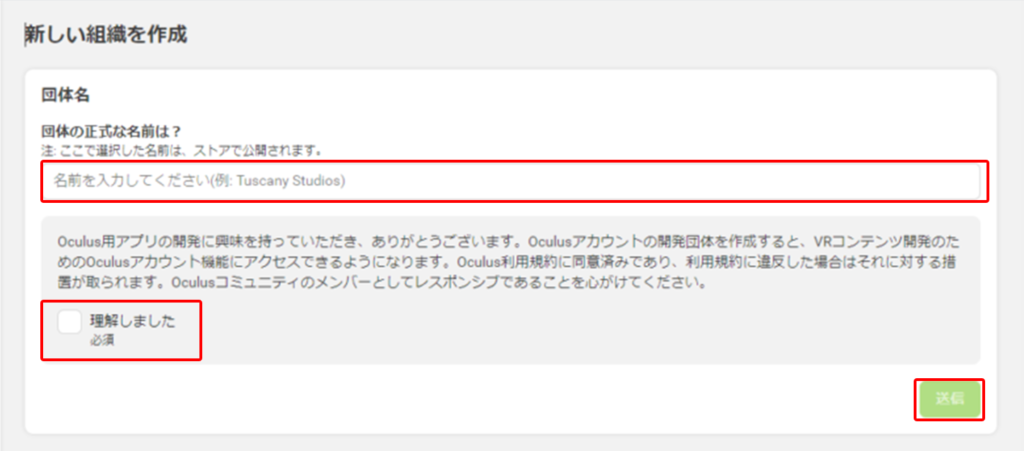
④ 開発者モードを有効にする
スマートフォンのOculusアプリを起動します。(OculusQuest2初回起動時に導入したやつです)
デバイスから開発者モードを選択し、開発者モードを有効にします。
※最新バージョンで開発者モードのONが出来ない不具合の報告があります。筆者は再現できず未検証ですが画面上部の「My Quest2▽」のところをタップしてトグルメニュー表示→トグルメニューをもとに戻すの動作で「開発者モード」などのメニューが復帰する報告があります。
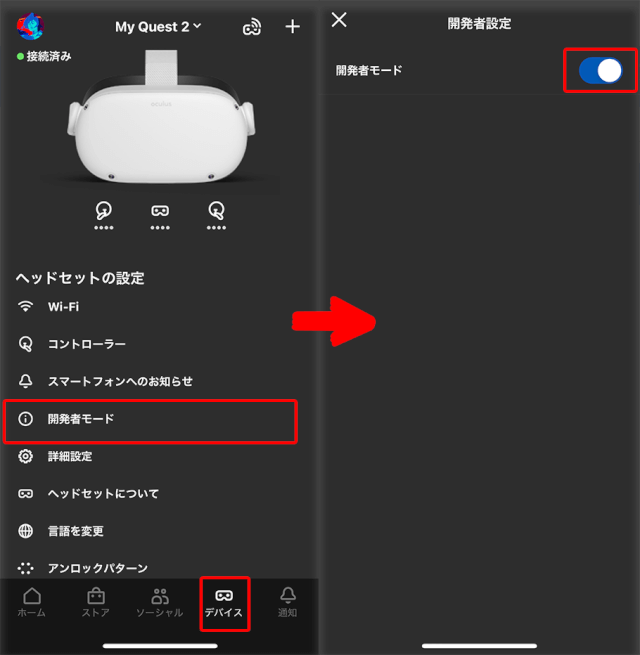
開発者モードを適用するため、OculusQuest2を再起動します。
再起動完了後、 OculusQuest2とPCをUSBケーブルで接続します。
※USBデバックを許可しますか?というメッセージが OculusQuest2内で出るのでOKを選択する
⑤ SideQuestを起動する
①でインストールしたSideQuestをPCで起動します(ウィンドウズ検索バーからSideQuestで検索すれば見つかります)
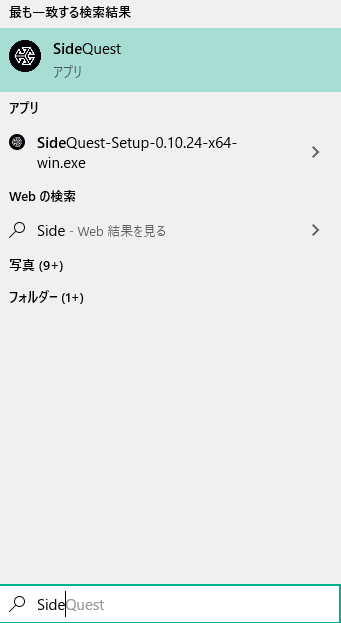
左上のバーに緑色の丸と接続デバイス名(OculusQuest2)が表示されればセットアップ完了です。

① BMBFをダウンロードする
BMBFのダウンロードサイトから最新版のapkファイルをダウンロードします。
※画像は例ですので、その時点の最新版をダウンロードしてください。
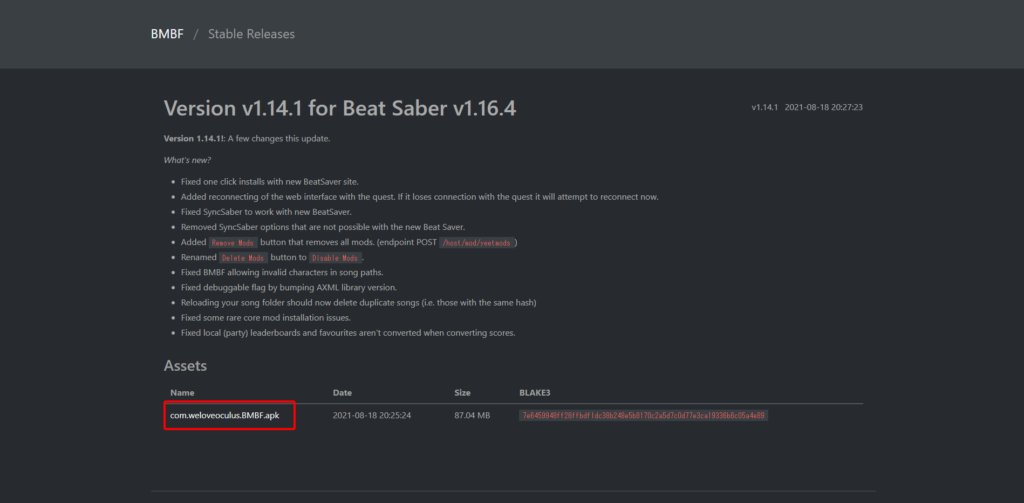
② SideQuestにBMBFをインストールする
PCでSideQuestを起動し、メニューバーから下記赤枠のインストールアイコンを選択して、①でダウンロードした「com.weloveoculus.BMBF.apk 」を選択します。
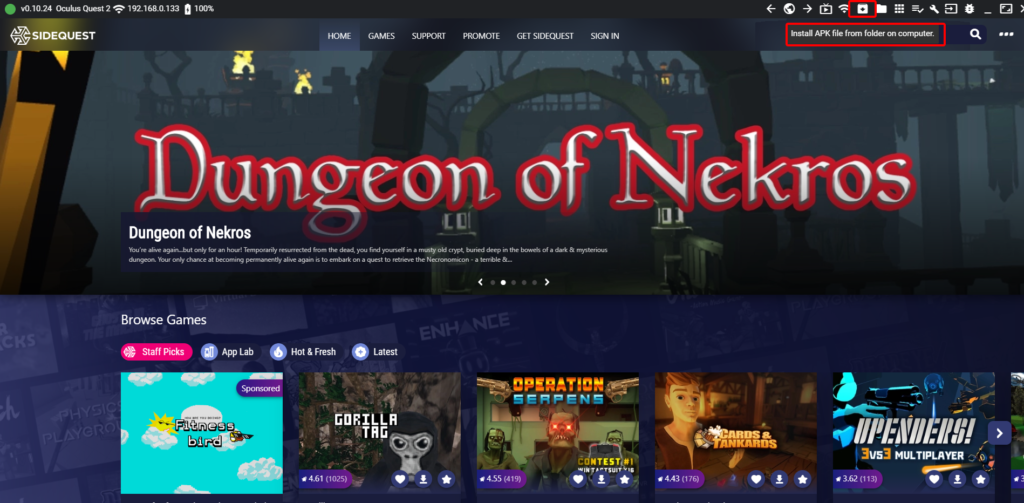
メニューバーからタスクアイコンをクリックし、「com.weloveoculus.BMBF.apk: APK installed ok!!」のメッセージを確認します。

③ OculusQuest2でBMBFを起動する(初回起動セットアップ)
OculusQuest2でメニューバーからアプリ一覧を選択し、右上のプルダウンから提供元不明を選択、BMBFを選択します。
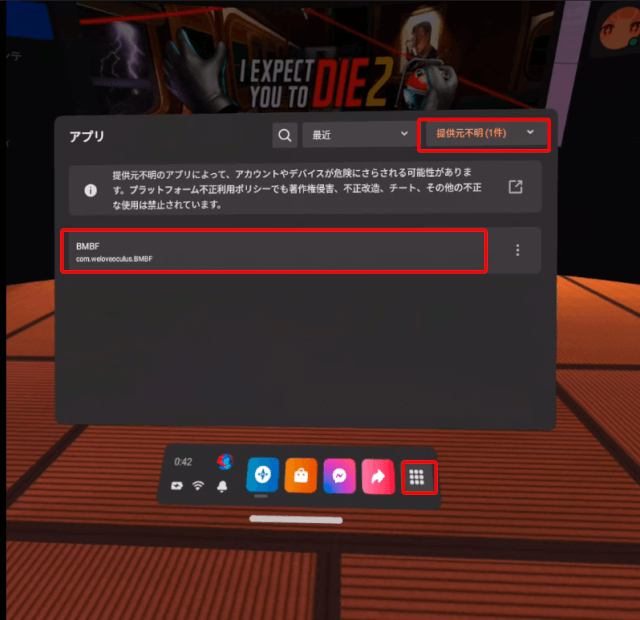
BMBFセットアップ画面に従い、セットアップを実行します。
※ここから先はスクリーンショットするとウィンドウが黒く表示されてしまうため文面で説明します。分かりずらいのでご注意ください。
「【Beat Saber】このアプリを アンインストールしますか?」というポップアップが出るので「OK」を選択
下記ポップアップが出るので、「設定」を選択し「この提供元のアプリを許可」をオンにする
ポップアップ:セキュリティ上の理由から、お使いのスマートフォンではこの提供元からの不明なアプリをインストールすることはできません。
OculusQuest内でBMBFが起動されます。
BMBFウィンドウの右上に「Sync to Beat Saber」と表示されていることを確認して選択します。
「Start Beat Saber」と表示が変われば初回起動完了です。
MOD導入前に必ずビートセイバーの動作確認を行ってください。
曲を選択し、楽曲がプレイできることを確認してください。
動作確認を行ったこの時点で必ずビートセイバーのデータバックアップを取得しましょう。
① SideQuestからBeatSaberを確実に終了させる
バックアップ/復元操作を実行するときは必ずビートセイバーが実行されていない状態にしないといけないため、PC上のSideQuestから確実に終了させます。
PCからSideQuestを起動し、メニューバーから起動アプリケーションメニューへ遷移し、BeatSaberの歯車アイコンをクリック、「FORCE CLOSE APP」をクリックします。※成功メッセージが出ます
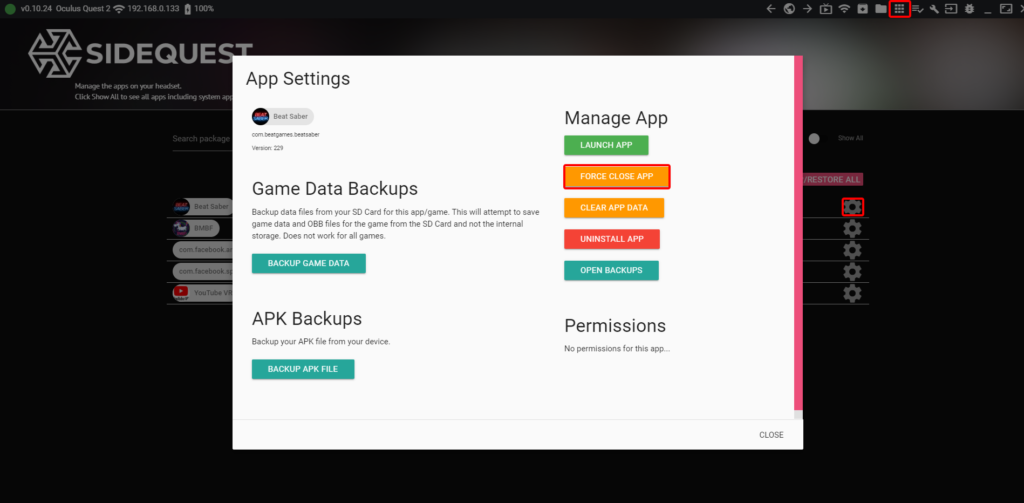
② SideQuestからBeatSaberのデータをバックアップする
メニューバーからフォルダアイコンをクリックし、ヘッドセット内のデータへアクセスします。
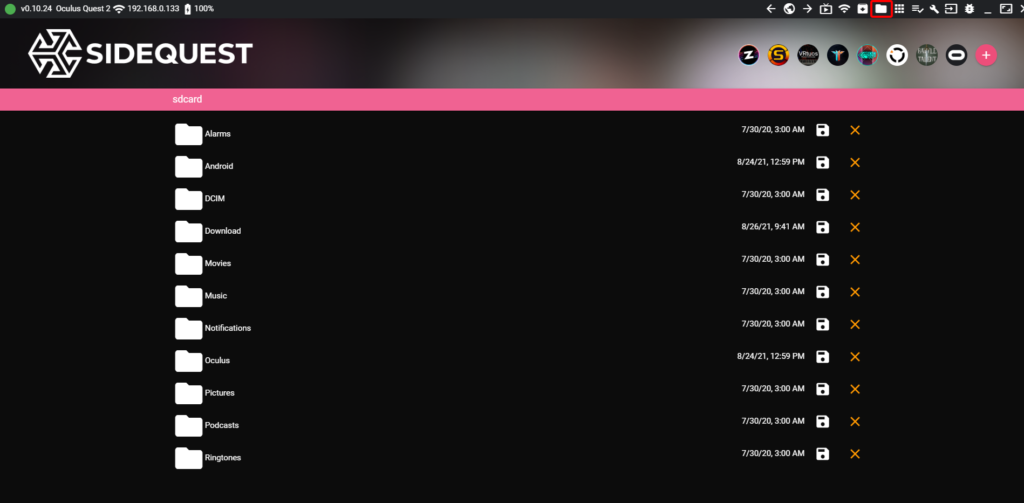
「Android-> data-> com.beatgames.beatsaber-> files」を順番にクリックしてfilesまで移動します。
「~.dat」と付くファイルの右側にある保存ボタンから全てPC上に保存します。
※全てのdatファイルに対してこの操作を行ってください
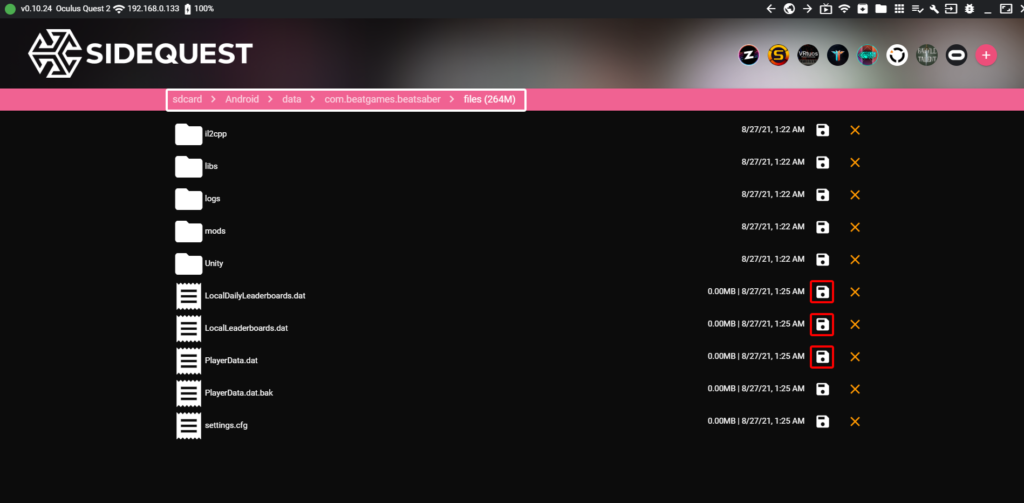
「SELECT LOCATION」から保存先が指定できるので任意のフォルダを作成 / 指定して「SAVE TO PC」をクリックします。
※日付フォルダなどを作成しておくと管理しやすいのでオススメです
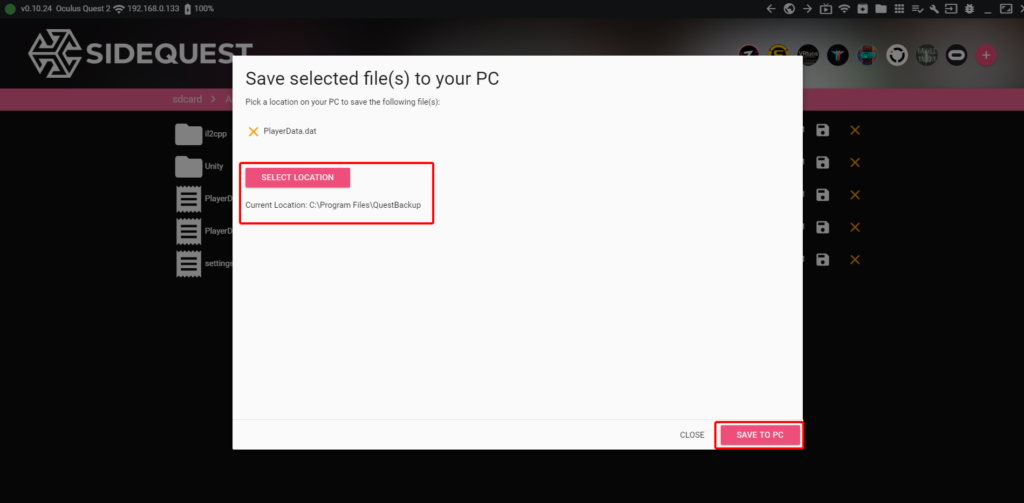
②’ SideQuestからBeatSaberのデータを復元する
この操作は復元時に行う操作です。問題が発生していない場合、この操作は不要です。
※復元前に②の操作を行い、現時点のファイルもバックアップしておくことをお勧めします
SideQuestを起動し、②の操作同様、「Android-> data-> com.beatgames.beatsaber-> files」を順番にクリックしてfilesまで移動します。
エクスプローラー上で②で選択した保存先に移動し、対象ファイルを全てドラッグ&ドロップします。
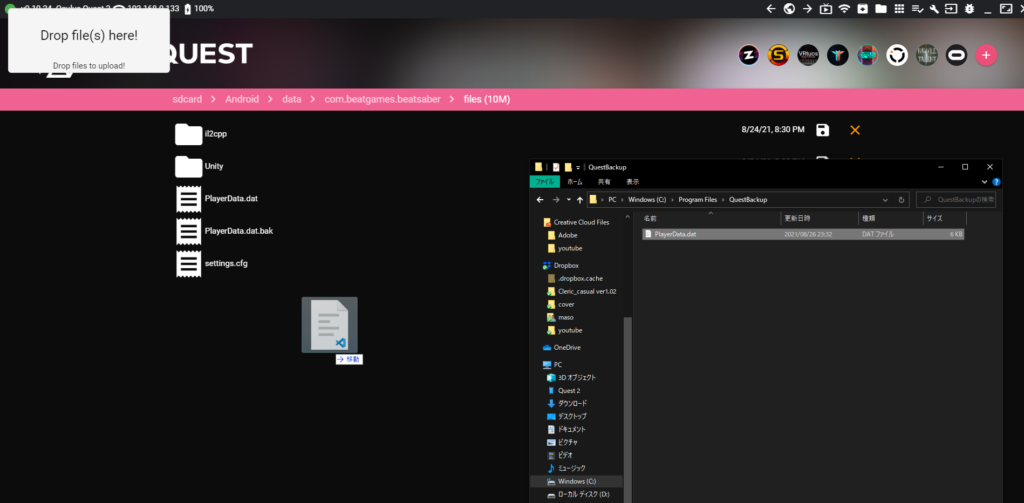
全てのファイルで画面左下に「All tasks completed!」が表示されれば復元完了です。
① ブックマークの同期を使用してカスタム曲を導入する
本記事ではカスタム曲を「ブックマーク」を利用して一括ダウンロードする方法を紹介します。
個別でダウンロードする方法もありますが、この方法を利用することでトラブル時やリセットを行った場合でも一から個別にダウンロードする必要がなくなります。
別途、他の利用しやすいダウンロード方法も更新予定です。
BeastSaberに移動し、「LOG IN」からアカウントを作成します。※作成済みの場合はログインします
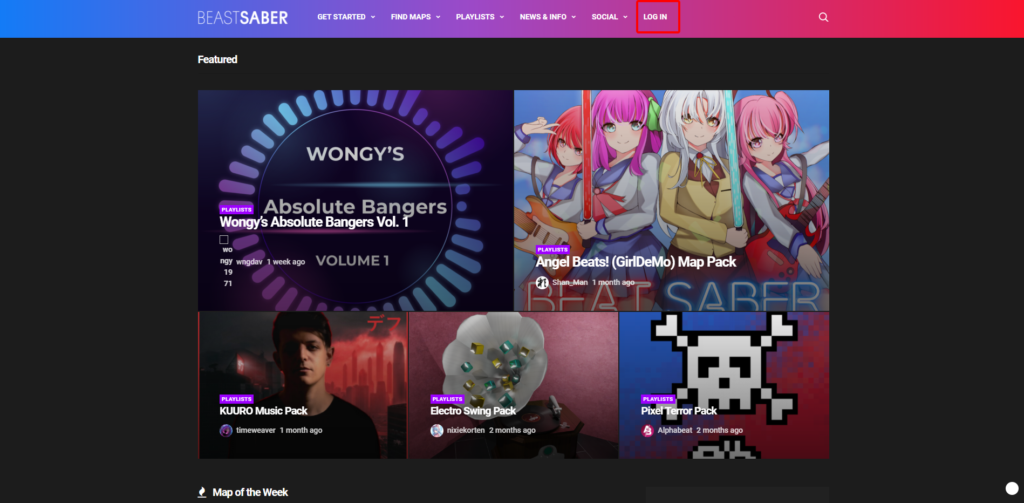
メニューバーのFIND MAPSから任意のMAP(カスタム曲)を探し、ブックマークボタンをクリックします。
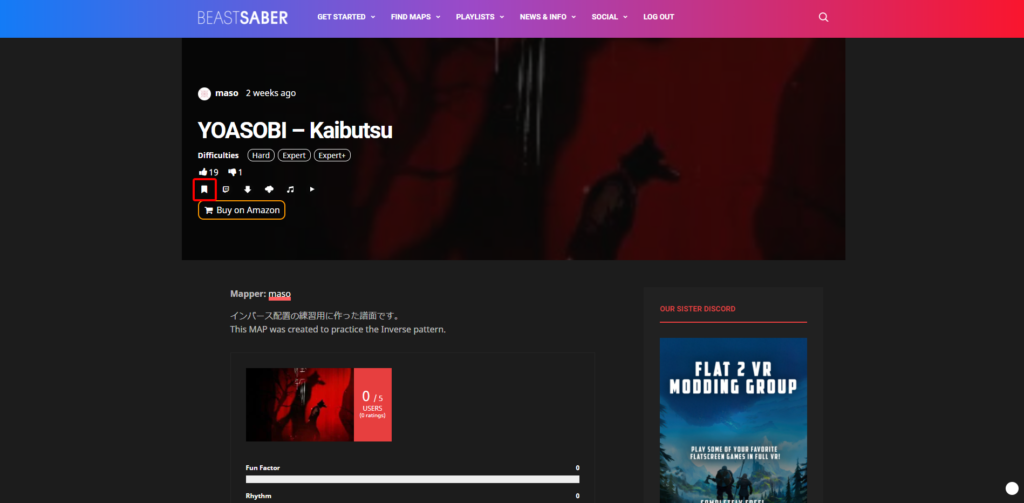
OculusQuest2上でBMBFを起動します。
メニューバーから「SyncSaber」を選択し、「Bookmarks」にチェックを入れ、BeastSaberのユーザーネームを入力してから「Queue Downloads」を選択します。
※Bookmarks数に応じてMax Songsを調整しましょう
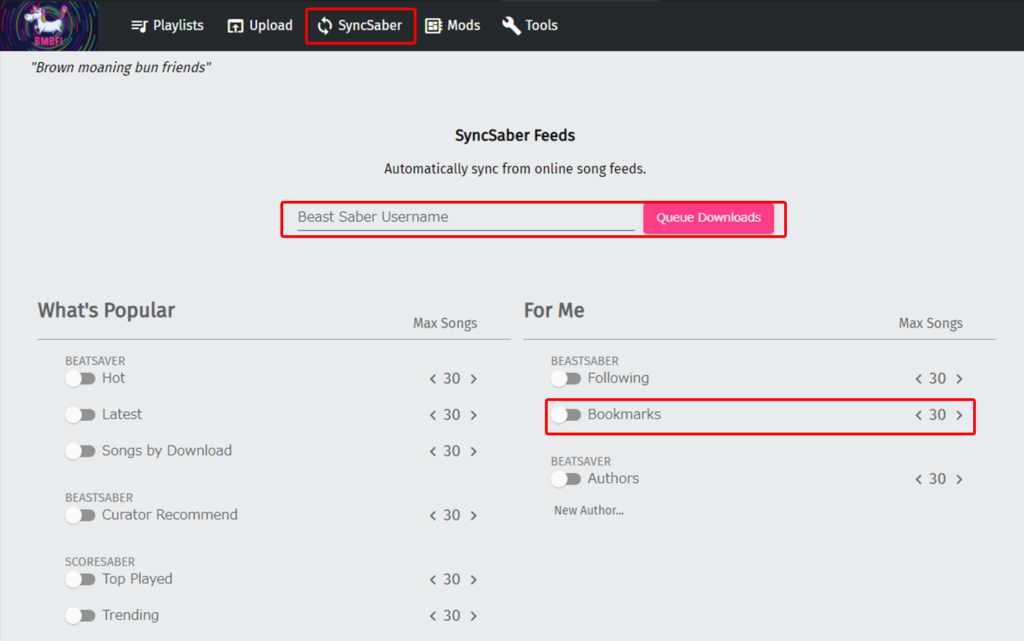
ダウンロードが完了したら、右上に表示されている「Sync to Beat Saber」を選択します。
これでOculusQuest内にカスタム曲が適用されます。
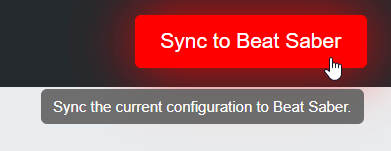
② カスタム曲をプレイして動作確認
BeatSaberを起動して、ソロから左上のカスタム曲を選択してMAPがダウンロードされていることを確認、プレイしてみましょう。
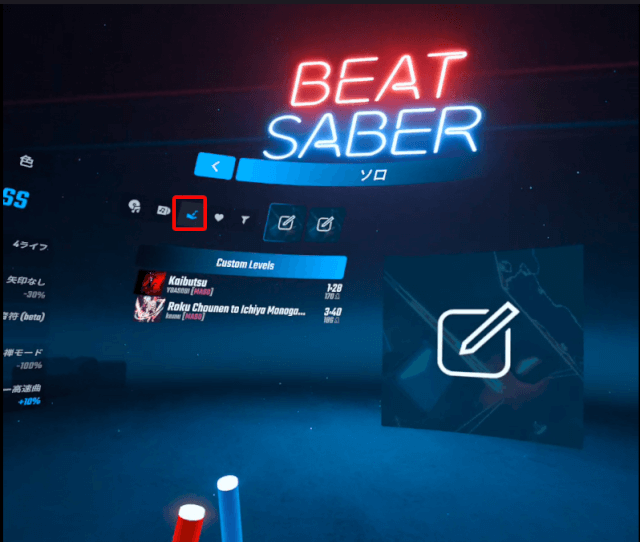
お疲れ様でした。これでカスタム曲がプレイ可能になりました!!
カスタム曲が導入できたので、その他のMODを導入してみましょう。
今回はOculusQuest2上のBMBFから導入します。
① BMBFの起動
OculusQuest2でメニューバーからアプリ一覧を選択し、右上のプルダウンから提供元不明を選択、BMBFを選択して起動します。
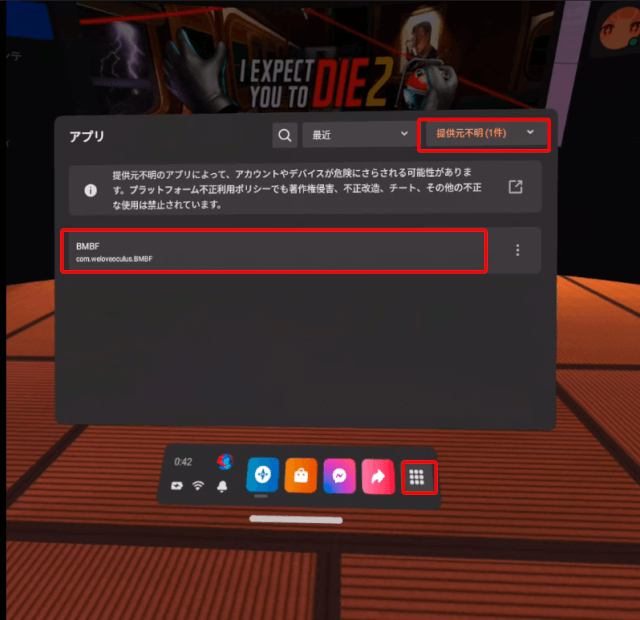
② MODの導入
※BMBF画面はスクリーンショットが不可のため文字での説明になります(ゴメンネ)
BMBFの上のメニューバーから「Browser」を選択、すぐ下に出るメニューバーから「Get Mods」を選択します。
画面上にRELEASED MODSの一覧が出るので、必要なMODの右側のダウンロードボタンを選択してダウンロードします。
成功すると、右上の「Start Beat Saber」が「Sync to Beat Saber」に変わり赤くなるので、選択します。
同期が成功すると、「Start Beat Saber」 に変化します。
上のメニューバーから「Mods」を選択して下までスクロールすると、ダウンロードしたMODが追加され「Mod Aceive」になっていることが確認できます。
これでMODの導入は完了です。
BeatSaberを起動して動作確認を行いましょう。
本記事ではBMBFの導入手順と、カスタム曲・MODの導入手順について解説しました。
PC版では通常解禁されているカスタム曲ですが、Quest版でもこの方法を利用することで導入が出来ます。
MODについてはPC版と仕組みが違うので同じものは導入できませんが、今後に期待しましょう。
また、MODについてはDiscordの「#quest-mods」チャンネルにて最新情報が公開されますのでそちらをご確認ください。
PC版をメインでプレイしているため、Quest版の情報を更新することは少ないですが、少しでも多くの方にビートセイバーを楽しんでもらえるよう幅広く記事を書いていきますので、是非ブックマーク登録してご活用ください。
また、サイトからのリンクやSNSでの拡散も大歓迎ですので是非よろしくお願いします。





Wow, incredible weblog structure! How lengthy have you been blogging for? you made blogging look easy. The total look of your site is wonderful, let alone the content!!
Thank you for the compliment. I’m a newcomer to blogging, only been doing it for 6 months.
However, I did a lot of preparation from doing a lot of research and thinking about the structure.
I am very happy to receive such feedback.
コメント失礼致します。
記事に記載の通りにカスタム曲の導入の手順を進めていたのですが、ブックマークからカスタム曲を導入する、の所で、
no core mods found
というエラーが出てしまい、起動してみてもカスタム曲がプレイ出来ませんでした。
通常の曲は問題なく出来ますが、ゲーム内にカスタム曲が見当たらない、といった感じです。もし解決方法がお分かりでしたら教えて頂けると嬉しいです。
具体的にどの手順のとこでエラーが出ているでしょうか?「Queue Downloads」を選択のところでしょうか? 「Sync to Beat Saber」を選択のところですか?
また、そこまでの手順は手順通り上手くいっており変わったこともないでしょうか?
返信ありがとうございます。
Sync to Beat Saber の所でエラーが出ていました。
ですが、MASOさんの過去記事を参考に、バージョンをダウングレードしてみたらカスタム曲を遊ぶことが出来ました。
お手数をお掛けしてしまい申し訳ございません。
私も同様なことで困っています。
カスタム曲を導入したくside questとBMBFを導入する方法を試しました。
ところがカスタム曲を、ダウンロードしてプレイリストを作ったところで、Sync to Beat Saberのボタンを押すとエラーメッセージでno core mods foundと右下に赤色の警告文が出てきて、曲がビートセイバーに入らないのですが、どうしたらよいでしょうか?
バージョンアップが原因みたいですね。私自身試してないのですみませんが解決策はご提示できません。
コメント失礼致します。
・開発者モードを有効にする
にて新しい組織を作成しても、Oculusアプリ側でアプリ開発がオンにできない状態です。
開発組織に属したアカウント状態にしてください。より開発組織作成ページに飛ぶリンクがあるだけの状態。
携帯端末、Oculus本体を何回か再起動、開発団体ページでのアカウント再ログインなど試せることは何度かしたのですが、変化ありませんでした。
なにか心当たりあることがあればご教授いただきたく思います。
申し訳ございません。開発者モードの選択時にエラーになったことがなく、有用な情報をご提供できません。
私の環境では開発者モードのON/OFFが可能ですので、新しい組織を追加するところの手順で何か不具合が起こっている可能性が高いです。
お力添えできずすみません。
コメント失礼します。
開発者モードが有効化がうまくできない状態です。
組織に参加するか組織を作成してからアカウントを認証してください。
から切り替わらないです。
既に組織を作成している状態で、各デバイスでのアカウント再ログインなど試し済
何かお心当たりあるようでしたらご教授いただければと思います。
こちらのサイトで、色々勉強になったので、
自分も同じ不具合になっているので、横やりで済みませんが、共有します。
以下、自己責任でお願いします。
・開発者モードを有効にする
現バージョンではどうもうまくいなかない、バグの可能性あるかなと思われる
色々試したところ、
PCからですが、「Oculus Developer Hub」という公式アプリから、強制的に開発者モードに変更することは可能でした。
・no core mods found
に関しては、調査中ですが、バージョンかと思われるので、
当てるバージョン下げれば対応化なんじゃないかと思われ。(調査中+未確認
情報のご提供ありがとうございます。記事に追記させていただきました。
>>シンさん MASOさん
ご回答情報共有ありがとうございます。
私のほうでも調べたところ公式不具合の可能性が高いようでした。
現時点ではアプリ側が更新され、私の環境では無事解決致しました。
(開発者モードON/OFFに切り替えられる画面に切り替わった)
ご対応ありがとうございましました。
コメント失礼します。Quest1にてこちらの方法を試したところ。
他の方も言っている通りno core mods foundのエラーが出たため。ビートセイバーのダウングレードを試そうとした際に。念のためにとBMBFもダウンロードし直そうと、Quest側からアンインストールをしたところ。BMBFの再ダウンロードができなくなりました。
正確にはインストール完了の通知が来るのにも関わらず。実際にはインストールできていない(アプリ一覧に表示されない)状態で。
サイドクエスト、ビートセイバーの再ダウンロードや本体の再起動など思いつくことは試したのですが改善しなかったので。もし心当たりがあればご教授いただければ幸いです。
すみません。開発側の仕組みは分からないので、細かいことはどうしてもお答えできません。
SideQuest、BSBFが公式の方法でない以上、一部をアンインストールしたり再起動しても整合性が合わなくなっている可能性が高いので、ビートセイバー、SideQuest、BSBF全てをアンインストールしてからビートセイバーを再ダウンロードする事をオススメします。
返信ありがとうございました。指示の通りすべてアンインストールしてもう一度最初から繰り返しても症状が改善しなかったので。これはもうQuest本体の問題なのでは? と至り。思い切ってQuestの初期化を試したところ症状が改善しました! ご迷惑をおかけしました。わかりやすい記事といい大変お世話になりました。ありがとうございます
Penetrate these areas and send the ball to the center so that your teammate can finish the play.
Game play will definitely improve if all the players are aware of what they need to work on and take advice from pros.
なんとかカスタム曲がプレイできるようになりました。ありがとうございます。
1点質問ですが、初期インストール時にオキュラスクエスト2のビートセイバーアプリ内で購入した曲が消えてしまいました。こちらは引き継ぐ事は出来ないのでしょうか?
販売プラットフォーム毎に別のプレイヤー情報が使用されています。
もしオキュラスクエスト版ビートセイバーで購入し、PC版のビートセイバーにプレイ環境を変えたのであれば引き継ぐことはできません。
オキュラスクエスト版ビートセイバーで購入し、その後でBMBFを使ってビートセイバーをオキュラスクエスト2に入れ直しました。
これで環境が変わったため、引継ぎされなかったということですね。ご教示ありがとうございました。
コメント失礼します
元々バニラ版で遊んでいたものなのですが最近カスタム曲をやりたくなり導入してみたのですが曲をブックマークで入れてビートセイバーとSyncした時,赤色で
failed to download/load core mod
Could not download/load custom types:Value cannot be null.Parameter name:entryName
と表示されました
この場合どうすれば良いのでしょうか?
機種Quest2
バージョン1.13.2にバージョンダウン済み
BMBF最新バージョンです
お願いします
バージョン1.13.2にバージョンダウン済みとのことですが、最新のBMBFはバージョン1.13.2に未対応かと思います。
もしバージョンを合わせていないのであればバージョンを合わせて再度セットアップで解決する可能性はあります。
※最新バージョンで開発者モードのONが出来ない不具合の報告があります。
画面上部のMy Quest2▽のところをタップしてトグルメニュー表示→トグルメニューをもとに戻す
の動作で「開発者モード」などのメニューも表示されました。
ご報告ありがとうございます。反映しておきました。
質問失礼します。
BMBFにてブックマークを付けた曲のダウンロードは完了したのですが、その後ビートセーバーに入っても画像のような”カスタム曲”欄がありません。どこを探しても入れた曲がないのですが解決方法は分かりますでしょうか?
追記:すみません。サイドクエストの方でビートセーバー自体のバージョンを1.17.0にしたら入りました。
いろいろ試したもののMBMFのstep3から全く進めなかったけど(ビートセイバーはインストールされませんでしたってエラーになる)、Quest2を出荷状態に戻す初期化したら上手くいった。なんか変な状態になってたんだろなぁ
私もオキュラスクエスト2で時々プレイしておりますが、この記事のおかげでマッパーの皆さんの譜面をプレイする事が出来る様になりました。
似たような記事はいくつか拝見しましたが、ここが一番解りやすかったですね。
また、私自身そうでしたが、オキュラスでプレイされてる方々は「デフォルトでDL購入したビートセイバーをまずダウングレードする」という事に気付かずエラー(no core mods foundかな?うろ覚え)を吐かれる事態に陥りやすい様子。
あとは何割かの譜面が恐らくPC専用でオキュラスに対応していない為、ゲーム上で曲名が表示されても実際にはプレイできない点には注意でしょうか。
MASOさんのSAOの譜面や背景が物凄く変化する曲などそこそこあるんですよね・・・残念
カスタム曲を入れるのにWindowsPCが必要と書いてありますが、macbookでもダメなのでしょうか?
また可能なら方法についても教えて欲しいです。
macbookでも出来るそうですが、検証を行っていないため、解説することができません。すみません。
MASO様
いつもYouTubeを観させて頂いてます。
可愛いアバターに上手な剣操作、素晴らしいです。
色々ネットを漁っても分からないことがあり、コメントさせて頂きました。
よくクエスト2でカスタム曲やMOD導入の関連動画や記事はみかけるのですが、クエスト(1)でも同じようにカスタム曲などを入れられるのでしょうか?
PSVRでビートセイバーを始めたのですが、色んな曲でプレイしたくて買い替えの予定です。
予算的なこともありクエストを検討しています。
ご意見頂ければ幸いです。
コメントありがとうございます。クエスト1についてもクエスト2と同様にOculusストアのビートセイバーのため、クエスト2と同一の手順でMOD導入は可能かと思います。
一部内部の操作画面等が異なる可能性や、クエスト1は現在非売品であるため、万が一導入できない可能性がありますのでその点はご了承くださいませ。